Ошибки в формулах и отслеживание зависимостей
Если при задании формулы были допущены ошибки, результатом ее вычисления в ячейке будет значение ошибки (рис. 9). Первый символ ошибки в MS Excel представляет собой символ #, за которым следует текст. Текст значения ошибки может завершаться восклицательным знаком или знаком вопроса Однако так распознать можно не все ошибки.

Рис. 9. Пример ошибки при задании формулы —деление на ноль
Для облегчения поиска можно включить режим отображения в ячейках формул вместо результата Для этого следует установить флажок Формулы в области Параметры окна вкладки Вид диалогового окна Параметры, вызываемого командой Сервис | Параметры.
Для поиска ошибок в MS Excel существует вспомогательная функция— отслеживание зависимостей, с помощью которой можно графически представить на экране связи между влияющими и зависимыми ячейками. Ячейка является зависимой, если она содержит формулу со ссылкой на активную ячейку. Влияющей называется ячейка, на которую ссылается формула в активной ячейке.
Для отслеживания зависимостей, т. е. для графического представления влияющих и зависимых ячеек, используют команду Сервис | Зависимости. Облегчить работу с функцией отслеживания зависимостей можно с помощью панели Зависимости (рис. 10). Устанавливается панель командой Сервис | Зависимости | Панель зависимостей.
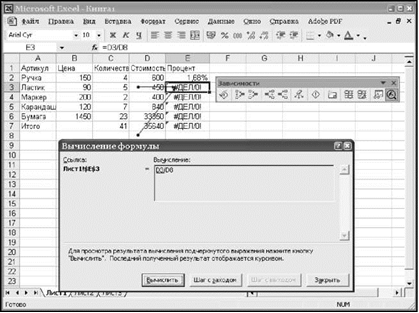
Рис. 10. Использование панели инструментов Зависимости
В случае, если в ячейке появилось значение ошибки, можно попробовать установить возможную причину с помощью команды Сервис | Зависимости | Источник ошибки (стрелки укажут ячейки с ошибкой).
Графические возможности Microsoft Excel. Диаграммы и карты
Диаграммы
Диаграммы MS Excel (рис. 11) дают возможность графического представления различных числовых данных. Для построения диаграмм следует предварительно подготовить диапазон необходимых данных, а затем воспользоваться командой Вставка | Диаграммаили соответствующей кнопкой мастера диаграмм  на панели инструментов Стандартная.
на панели инструментов Стандартная.
В MS Excel можно строить два типа диаграмм: внедренные и диаграммы на отдельных листах. Внедренные диаграммы создаются на рабочем листе рядом с таблицами, данными и текстом и используются при создании отчетов. Диаграммы на отдельном листе удобны для подготовки слайдов или для вывода на печать.
MS Excel предлагает различные типы диаграмм и предусматривает широкий спектр возможностей для их изменения (типа диаграммы, надписей, легенды и т. д.) и для форматирования всех объектов диаграммы. Последнее достигается использованием соответствующих команд панели инструментов Диаграммы или с помощью контекстного меню соответствующего объекта диаграммы (достаточно щелкнуть правой кнопкой мыши на нужном объекте и из контекстного меню выбрать команду Формат).
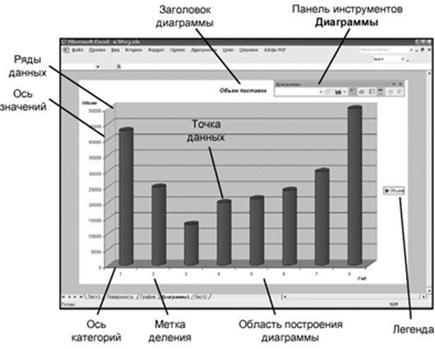
Рис. 11. Элементы диаграммы MS Excel
Для создания диаграмм в MS Excel прежде всего следует подготовить данные для построения диаграммы и определить ее тип.
При этом необходимо учитывать следующее:
· MS Excel предполагает, что количество рядов данных (У) должно быть меньше, чем категорий (X). Исходя из этого, определяется расположение рядов (в строках или столбцах), а также — снабжены ли ряды и категории именами.
· Если диаграмма строится для диапазона ячеек, имеющего больше столбцов, чем строк, или равное их число, то рядами данных считаются строки.
· Если диапазон ячеек имеет больше строк, то рядами данных считаются столбцы.
· MS Excel предполагает, что названия, связанные с рядами данных, считаются их именами и составляют легенду диаграммы. Данные, интерпретируемые как категории, считаются названиями категорий и выводятся вдоль оси X.
· Если в ячейках, которые MS Excel будет использовать как названия категорий, содержатся числа (не текст и не даты), то MS Excel предполагает, что в этих ячейках содержится ряд данных, и строит диаграмму без меток на оси категорий (X), вместо этого нумеруя категории.
· Если в ячейках, которые MS Excel намерен использовать как названия рядов, содержатся числа (не текст и не даты), то MS Excel предполагает, что в этих ячейках содержатся первые точки рядов данных, а в каждом ряду данных присваивается ИМЯ Ряд 1, Ряд 2 И Т. Д.
Типы диаграмм
Основные типы диаграмм MS Excel приведены в табл. 3.
Таблица 3. Типы диаграмм MS Excel
| Название | Описание |
| Стандартные типы диаграмм | |
| Гистограммы | Используются для сравнения отдельных величин или их изменений в течение некоторого периода времени. Удобны для отображения дискретных данных |
| Линейчатые диаграммы | Похожи на гистограммы (отличие— повернуты на 90° по часовой стрелке). Используются для сопоставления отдельных значений в определенный момент времени, не дают представления об изменении объектов во времени. Горизонтальное расположение полос позволяет подчеркнуть положительные или отрицательные отклонения от некоторой величины. Линейчатые диаграммы можно использовать для отображения отклонений по разным статьям бюджета в определенный момент времени. Можно перетаскивать точки в любое положение |
| Графики | Отображают зависимость данных (ось У) от величины, которая меняется с постоянным шагом (ось X). Метки оси категорий должны располагаться по возрастанию или убыванию. Графики чаще используют для коммерческих или финансовых данных, равномерно распределенных во времени (отображение непрерывных данных), или таких категорий, как продажи, цены и т. п. |
| Круговые диаграммы | Отображают соотношение частей и целого и строятся только по одному ряду данных, первому в выделенном диапазоне. Эти диаграммы можно использовать, когда компоненты в сумме составляют 100% |
Продолжение таблицы 3
| Название | Описание |
| Точечные диаграммы | Хорошо демонстрируют тенденции изменения данных при неравных интервалах времени или других интервалах измерения, отложенных по оси категорий. Можно использовать для представления дискретных измерений по осям X и Y. В точечной диаграмме деления на оси категорий наносятся равномерно между самым низким и самым высоким значением X |
| Диаграммы с областями | Позволяют отслеживать непрерывное изменение суммы значений всех рядов данных и вклад каждого ряда в эту сумму. Этот тип применяется для отображения процесса производства или продажи изделий (с равно отстоящими интервалами) |
| Кольцевые диаграммы | Сравнивают вклад частей в целое. В отличие от круговой, на кольцевой диаграмме могут быть представлены два и более ряда данных |
| Лепестковые диаграммы | Используют обычно, чтобы показать соотношения отдельных рядов данных, а также — одного определенного ряда данных и всех остальных рядов. Каждая категория лепестковой диаграммы имеет собственную ось координат (луч). Точки данных располагаются вдоль луча Линии, соединяющие точки данных одного ряда, охватывают площадь, характеризующую совокупность значений в этом ряду. На лепестковой диаграмме можно отобразить, например, динамику затрат времени на проект, включающий несколько задач. В этом случае каждой категории (лучу) соответствует определенная задача проекта, а точке на луче— затраты времени на нее к какому-то сроку |
| Поверхность | Показывает низкие и высокие точки поверхности. Эти диаграммы используются для набора данных, который зависит от двух переменных. Диаграмму можно поворачивать и рассматривать с разных точек зрения |
| Пузырьковые диаграммы | Позволяют отображать на плоскости наборы из трех значений. Первые два значения откладываются по осям X и Y. Третье значение представляется размером пузырька |
| Биржевая | Используется для отображения изменения информации о ценах на бирже. Отображает наборы данных из трех значений |
| Цилиндрические и др. | Являются объемными вариантами гистограмм и линейчатых диаграмм |
| Нестандартные типы диаграмм Нестандартные типы основаны на стандартных, но имеют некоторые улучшения в форматировании и отображении | |
| Пользовательские форматы диаграмм Добавляются в список дополнительных типов диаграмм. Пользовательские форматы создаются на основе базовых с применением различных средств форматирования |
